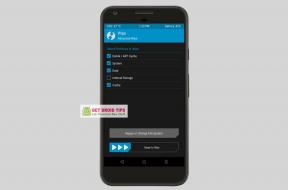Poprawka: Modern Warfare 2 zacina się lub mocno opóźnia na PS4, PS5, Xbox One i Xbox Series X/S
Miscellanea / / April 29, 2023
Call of Duty: Modern Warfare II to kontynuacja strzelanki FPS z 2009 roku, Modern Warfare 2, która oferuje nową erę kultowego doświadczenia, w tym ulepszony tryb Battle Royale i tryb kampanii. Tymczasem niektórzy niefortunni gracze napotykają kilka problemów lub błędów, które należy naprawić. Cóż, gra COD Modern Warfare 2 jest Jąkanie się Lub Otulina problem często występujący na konsolach PS4, PS5, Xbox One i Xbox Series X/S.
Wygląda na to, że jesteś jedną z ofiar tego konkretnego problemu z wielu możliwych powodów. Udostępniliśmy Ci kilka możliwych obejść, które powinny się przydać, aby rozwiązać ten problem. Istnieje duże prawdopodobieństwo, że w jakiś sposób zacinanie się gry COD MWII lub problem z opóźnieniami pojawia się na konsolach do gier zarówno podczas uruchamiania, jak i podczas sesji gry. Na szczęście możesz sprawdzić poniższy przewodnik rozwiązywania problemów, aby go naprawić.

Zawartość strony
-
Poprawka: Modern Warfare 2 zacina się lub mocno opóźnia na PS4, PS5
- 1. Użyj innego trybu graficznego
- 2. Uruchom ponownie konsolę PS4/PS5
- 3. Zaktualizuj oprogramowanie wewnętrzne PlayStation
- 4. Zaktualizuj Call of Duty: Modern Warfare II
- 5. Wyłącz i włącz zasilanie PS4/PS5
- 6. Przechowuj PS4/PS5 w dobrze wentylowanym miejscu
- 7. Sprawdź swój telewizor lub monitor
- 8. Sprawdź port HDMI
- 9. Sprawdź wolne miejsce na dysku twardym
- 10. Wyjmij dysk z grą i delikatnie go wyczyść
- 11. Spróbuj zagrać w inną grę na PS4/PS5
- 12. Wyczyść dane gry Call of Duty: Modern Warfare II
- 13. Odbuduj bazę danych
- 14. Twardy reset konsoli
- 15. Nie wprowadzaj trybu spoczynku
-
Poprawka: Modern Warfare 2 zacina się lub mocno opóźnia na Xbox One i Xbox Series X/S
- 1. Sprawdź aktualizacje systemu
- 2. Zaktualizuj Call of Duty: Modern Warfare II
- 3. Wyłącz i wyłącz konsolę Xbox
- 4. Ponownie zainstaluj grę
- 5. Zresetuj konsolę
Poprawka: Modern Warfare 2 zacina się lub mocno opóźnia na PS4, PS5
Zgodnie z kilkoma raportami graczy, których to dotyczy, gra Call of Duty MWII zawiera pewne wewnętrzne błędy i usterki, którym nie możemy zaprzeczyć. Oprócz awarii uruchamiania, problemu z ładowaniem gry, usterek graficznych, spadków wydajności, spadków FPS itp., Zacinanie się i opóźnienia również odgrywają ważną rolę dla graczy. A teraz, nie marnując więcej czasu, przejdźmy do rzeczy.
1. Użyj innego trybu graficznego
Powinieneś spróbować użyć innego trybu graficznego, jeśli używasz konsoli PS4/PS5 do naprawiania zacięć i opóźnień. Niektóre gry mogą cię bardzo niepokoić, jeśli chodzi o spadki klatek i sporadyczne czkawki. Spróbuj dostosować menu ustawień grafiki w grze, aby sprawdzić, czy wyższe ustawienia grafiki powodują kilka problemów z wydajnością systemu, czy nie. W niektórych przypadkach zmiana trybu graficznego lub obniżenie jakości grafiki do pewnego stopnia (w zależności od potrzeb) może rozwiązać taki problem.
2. Uruchom ponownie konsolę PS4/PS5
Jeśli tak, jesteś jednym z użytkowników konsoli PlayStation 4 lub PlayStation 5 i masz problemy z systemem wydajność, a nawet wydajność w grze, pamiętaj o ponownym uruchomieniu konsoli PS4/PS5, aby odświeżyć system. Czasami proste ponowne uruchomienie konsoli może rozwiązać problem z zawieszaniem się gry, opóźnieniami, zacinaniem się itp.
reklamy
3. Zaktualizuj oprogramowanie wewnętrzne PlayStation
Zaleca się aktualizację oprogramowania systemowego PS4/PS5, aby uniknąć usterek graficznych lub opóźnień. Możesz wykonać poniższe czynności, aby zainstalować aktualizację.
- Udaj się do Ustawienia > Uderz System.
- Wybierać Oprogramowanie systemowe > Uderz Aktualizacja i ustawienia oprogramowania systemowego.
- Wybierać Zaktualizuj oprogramowanie systemowe > Wybierz Aktualizuj przez Internet.
4. Zaktualizuj Call of Duty: Modern Warfare II
Jeśli od jakiegoś czasu nie aktualizowałeś gry wideo Call of Duty: Modern Warfare II na konsoli PlayStation 4 lub PlayStation 5, zaktualizuj ją, wykonując poniższe czynności:
- Włącz konsolę PS4/PS5 > Przejdź do Ekran główny.
- Teraz przejdź do menu głównego u góry.
- Udaj się do Gry patka.
- Przewiń w dół do Call of Duty: Modern Warfare II i zaznacz to.
- wciśnij Opcje przycisk na kontrolerze.
- Zdecyduj się wreszcie Sprawdź aktualizacje z menu rozwijanego.
5. Wyłącz i włącz zasilanie PS4/PS5
Wydaje się, że czasami każda usterka systemu lub problem z pamięcią podręczną może powodować błędy, awarie, opóźnienia itp. Włączając i włączając konsolę, możesz po prostu wyczyścić tymczasową pamięć podręczną lub usterkę, aby poprawić wydajność.
- Najpierw całkowicie wyłącz konsolę.
- Następnie odłącz kabel zasilający od konsoli.
- Odczekaj około 30 sekund i ponownie podłącz kabel.
- Na koniec włącz konsolę PS4/PS5 i ponownie sprawdź problem.
6. Przechowuj PS4/PS5 w dobrze wentylowanym miejscu
W niektórych scenariuszach Twoja konsola PS4/PS5 może powodować kilka problemów z wydajnością systemu lub opóźnieniami w grach z powodu przegrzania. Czasami brak odpowiedniej wentylacji w pomieszczeniu może powodować obciążenie sprzętu, które bezpośrednio wpływa na rozgrywkę lub wydajność gier. Dlatego powinieneś trzymać konsolę PS4/PS5 w dobrze wentylowanym miejscu, aby sprawdzić, czy występuje problem z przegrzaniem, czy nie.
reklamy
Właściwy przepływ powietrza i chłodniejsze miejsce lub temperatura w pomieszczeniu mogą pomóc konsoli PS4/PS5 działać lepiej. Trzymanie konsoli w zatłoczonym miejscu lub bezpośrednio w świetle słonecznym może być bardzo kłopotliwe.
7. Sprawdź swój telewizor lub monitor
Innym możliwym powodem opóźnienia gry Call of Duty: Modern Warfare II na konsoli PS4/PS5 są problemy z częstotliwością odświeżania ekranu telewizora lub monitora. Być może wystąpiła tymczasowa usterka lub problem z częstotliwością odświeżania na konsoli PS4/PS5, który może powodować pewne problemy.
8. Sprawdź port HDMI
Zaleca się również prawidłowe sprawdzenie portu HDMI zarówno konsoli, jak i urządzenia wyświetlającego, ponieważ niewspółosiowość lub nawet cząsteczki kurzu mogą łatwo spowodować jakiekolwiek problemy z łącznością. Spróbuj delikatnie wyjąć kabel HDMI, a następnie wydmuchać trochę powietrza, aby usunąć brud/kurz z portu HDMI.
reklamy
9. Sprawdź wolne miejsce na dysku twardym
Czasami posiadanie małej ilości miejsca na dysku twardym może również powodować problemy z uruchamianiem aplikacji, oprócz usterek, powolnego ładowania, opóźnień, problemów graficznych itp. Zawsze powinieneś sprawdzić wolne miejsce na dysku twardym, zanim dojdziesz do jakichkolwiek innych wniosków. Jeśli ilość wolnego miejsca jest zbyt mała, odinstaluj niepotrzebne gry lub inne aplikacje z konsoli PlayStation i ponownie sprawdź, czy nie występuje problem z rozrywaniem ekranu.
10. Wyjmij dysk z grą i delikatnie go wyczyść
Jeśli używasz wersji dyskowej konsoli PlayStation, przechowywanie i używanie fizycznych dysków jest dość trudne pracy, ponieważ wszelkiego rodzaju zadrapania lub uszkodzenia fizyczne, a nawet cząsteczki kurzu mogą łatwo zniszczyć dysk i wrażenia z gry zbyt. Dlatego zaleca się po prostu wysunąć dysk z grą i delikatnie wyczyścić go ściereczką z mikrofibry, aby usunąć smugi i brud, a następnie spróbować ponownie włożyć dysk, aby sprawdzić problem.
11. Spróbuj zagrać w inną grę na PS4/PS5
Czasami gry PlayStation mogą nie działać poprawnie, co jest trochę rozczarowujące. Zagraj w inną grę na konsoli PS4/PS5, aby sprawdzić problem, lub poczekaj chwilę, aby spróbować ponownie.
12. Wyczyść dane gry Call of Duty: Modern Warfare II
Wygląda na to, że wyczyszczenie zapisanych danych gry na konsoli może również rozwiązać wiele problemów z uruchamianiem gry lub rozgrywką. Możesz to wypróbować:
- Iść do Ustawienia > Wybierz Zarządzanie zapisanymi danymi aplikacji.
- Wybierz albo Pamięć systemowa Lub Magazyn online Lub Pamięć USB > Wybierz Usuwać.
- Wybierz Call of Duty: Modern Warfare II gra.
- Zaznacz pliki, które chcesz usunąć lub po prostu Zaznacz wszystko.
- Na koniec wybierz Usuwać > Wybierz OK aby potwierdzić zadanie.
- Po zakończeniu uruchom ponownie konsolę, aby sprawdzić, czy w Call of Duty: Modern Warfare II występują problemy z zacinaniem się lub opóźnieniami na konsoli PS4/PS5.
13. Odbuduj bazę danych
Odbudowanie bazy danych na konsoli PlayStation może szybko rozwiązać potencjalne problemy lub błędy. Aby to zrobić:
- Całkowicie wyłącz konsolę. Odłącz kabel zasilający od konsoli i odczekaj około 2-3 minut.
- Teraz podłącz kabel zasilający i włącz go, aby automatycznie usunąć dane z pamięci podręcznej z systemu.
Reklama
Sprawdź, czy ten problem został rozwiązany w grze Call of Duty: Modern Warfare II, czy nie. Jeśli nie, wykonaj poniższe kroki.
- Teraz naciśnij i przytrzymaj przycisk zasilania na konsoli PlayStation, aż usłyszysz 2 sygnały dźwiękowe. [Drugi sygnał dźwiękowy rozlegnie się po siedmiu sekundach]
- Konsola uruchomi się w trybie awaryjnym > Podłącz kontroler do USB z konsolą i naciśnij przycisk PS na kontrolerze.
- Następnie otrzymasz opcję o nazwie Odbuduj bazę danych.
- Wybierać Odbuduj bazę danych i potwierdź zadanie.
- Może to zająć trochę czasu w zależności od rozmiaru danych na dysku twardym. Miej trochę cierpliwości.
- Po zakończeniu po prostu uruchom ponownie system normalnie.
14. Twardy reset konsoli
W większości przypadków wykonanie twardego resetu konsoli może naprawić usterki systemowe lub problemy z danymi w pamięci podręcznej samej gry. Aby to zrobić:
- Najpierw wyłącz konsolę PlayStation 4 lub PlayStation 5.
- Gdy konsola jest wyłączona, naciśnij i przytrzymaj Moc na konsoli, aż usłyszysz dwa sygnały dźwiękowe w ciągu kilku sekund.
- Tutaj zobaczysz dwie opcje resetowania do wyboru.
- Wybierz niezbędną opcję, aby zresetować konsolę PlayStation.
- Poczekaj na zakończenie procesu, a następnie zaloguj się na konto PlayStation.
- Na koniec zainstaluj grę Call of Duty: Modern Warfare II i spróbuj ją uruchomić.
15. Nie wprowadzaj trybu spoczynku
Jako metodę bonusową pamiętaj, aby nie przełączać konsoli w tryb spoczynku, ponieważ może to spowodować usterki systemu lub całkowite przejście w tryb spoczynku. Dlatego podczas sesji gry nie wprowadzaj trybu odpoczynku. Aby to zrobić:
- Przejdź do PS5 Ustawienia menu > Otwórz Oszczędzanie energii patka.
- Wybierać Ustaw czas do wejścia PS4/PS5 w tryb odpoczynku.
- Ustawić Nie wprowadzaj trybu spoczynku > Uruchom ponownie konsolę, aby zastosować zmiany.
Poprawka: Modern Warfare 2 zacina się lub mocno opóźnia na Xbox One i Xbox Series X/S
Jeśli używasz konsoli do gier Xbox i masz problem z rozrywaniem ekranu w grze Call of Duty: Modern Warfare II, postępuj zgodnie z poniższymi metodami.
1. Sprawdź aktualizacje systemu
Zdecydowanie zalecamy sprawdzenie aktualizacji systemu na konsoli Xbox przed przejściem do jakiejkolwiek innej wchodzenie w inne obejścia, ponieważ przestarzała wersja systemu może powodować problemy związane z ekranem cokolwiek. Aby to zrobić:
- wciśnij Przycisk strony głównej na konsoli Xbox, aby otworzyć menu Pulpit nawigacyjny.
- Teraz wybierz Ustawienia z dołu menu > Wybierz Wszystkie ustawienia.
- Wybierać System > Wybierz Aktualizacje.
- Wybierać Zaktualizuj konsolę (jeśli jest dostępny) > Postępuj zgodnie z instrukcjami wyświetlanymi na ekranie, aby zakończyć proces aktualizacji.
- Po zakończeniu pamiętaj o ponownym uruchomieniu konsoli, aby zastosować zmiany.
2. Zaktualizuj Call of Duty: Modern Warfare II
Powinieneś także zaktualizować wersję gry na konsoli, aby upewnić się, że nie ma problemu z plikami gry. Przestarzała lub uszkodzona gra może łatwo wywołać wiele problemów. Aby to zrobić:
- Idź do Moje gry i aplikacje sekcji menu Pulpitu nawigacyjnego.
- Wybierać Zarządzać > Przejdź do Aktualizacje.
- Jeżeli twój Call of Duty: Modern Warfare II gra ma dostępne aktualizacje, możesz je łatwo znaleźć.
- Upewnij się, że wybrałeś proces aktualizacji i naciśnij A przycisk na kontrolerze, aby go uruchomić.
Proszę zanotować: Warto wybrać się do Ustawienia strona > Wybierz Systemy > Wybierz Aktualizacje aby Twoja gra aktualizowała się automatycznie, gdy konsola jest podłączona do Internetu.
3. Wyłącz i wyłącz konsolę Xbox
Warto wspomnieć o wykonaniu metody cyklu zasilania na konsoli Xbox, aby upewnić się, że nie ma problemu z oprogramowaniem układowym urządzenia ani usterką. Normalne ponowne uruchomienie może nie działać w większości przypadków i wymaga procesu wyłączenia zasilania, aby usunąć tymczasowe usterki lub problemy z danymi w pamięci podręcznej. Aby to zrobić:
- Wyłącz konsolę Xbox > Odłącz kabel zasilający od konsoli i źródła zasilania.
- Teraz odczekaj około 30 sekund, a następnie ponownie podłącz kabel zasilający.
- Włącz konsolę Xbox i sprawdź, czy problem z zacinaniem się lub opóźnieniami został rozwiązany.
4. Ponownie zainstaluj grę
Powinieneś także spróbować odinstalować i ponownie zainstalować grę Call of Duty: Modern Warfare II na swojej konsoli Xbox. Po zakończeniu zainstaluj ją ponownie na konsoli Xbox, aby uniknąć problemów związanych z grą. Aby to zrobić:
- wciśnij Przycisk Xboxa na kontrolerze, aby otworzyć menu przewodnika.
- Wybierać Moje gry i aplikacje > Uderz Widzieć wszystko > Wybierz Gry.
- Następnie wybierz Gotowy do instalacji karta > Wybierz Kolejka.
- Wybierz Call of Duty: Modern Warfare II grę, którą próbujesz ponownie zainstalować.
- Teraz naciśnij Przycisk MENU na twoim kontrolerze.
- Wybierać Zarządzaj grą i dodatkami Lub Zarządzaj aplikacją.
- Wybierać Call of Duty: Modern Warfare II > Wybierz Odinstaluj wszystkie.
- Pamiętaj, aby wybrać Odinstaluj wszystkie aby potwierdzić zadanie.
- Poczekaj na zakończenie procesu dezinstalacji.
- Uruchom ponownie system, aby zastosować zmiany.
- Następnie naciśnij Przycisk Xboxa na kontrolerze, aby ponownie otworzyć menu przewodnika.
- Uderzyć Moje gry i aplikacje > Wybierz Widzieć wszystko > Przejdź do Gry.
- Wybierz Gotowy do instalacji karta > Trafienie zainstalować Do Call of Duty: Modern Warfare II.
- Poczekaj na proces instalacji, a następnie uruchom ponownie konsolę.
5. Zresetuj konsolę
Jeśli powyższe metody nie zadziałały, wykonaj poniższe czynności, aby po prostu ręcznie zresetować konsolę. W ten sposób możesz łatwo usunąć usterki systemowe lub problemy z danymi w pamięci podręcznej z konsoli. Aby to zrobić:
- wciśnij Przycisk Xboxa na kontrolerze, aby otworzyć menu przewodnika.
- Wybierać Profil i system > Przejdź do Ustawienia > Wybierz System.
- Iść do Informacje o konsoli > Wybierz Zresetuj konsolę.
- Otrzymasz monit, np Zresetować konsolę?
- Tutaj powinieneś wybrać Zresetuj i usuń wszystko. [Spowoduje to usunięcie wszystkich danych użytkownika, w tym kont, zapisanych gier, ustawień, wszystkich zainstalowanych aplikacji i gier itp.]
- Chociaż możesz wybrać Zresetuj i zachowaj moje gry i aplikacje, w większości przypadków może nie rozwiązać problemu.
- Po wybraniu tej opcji konsola Xbox rozpocznie usuwanie i resetowanie systemu do domyślnych ustawień fabrycznych.
- Poczekaj na zakończenie procesu, a następnie uruchom ponownie konsolę.
To wszystko, chłopaki. Zakładamy, że ten przewodnik był dla Ciebie pomocny. W przypadku dalszych pytań możesz skomentować poniżej.